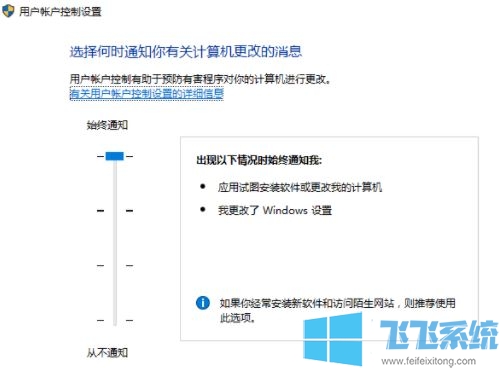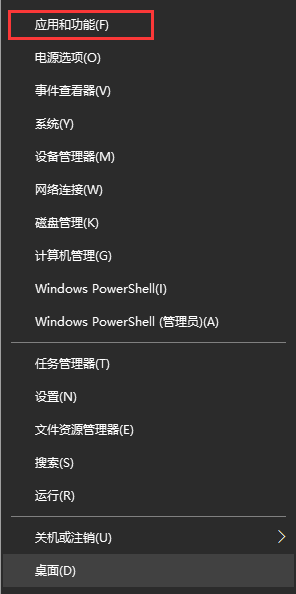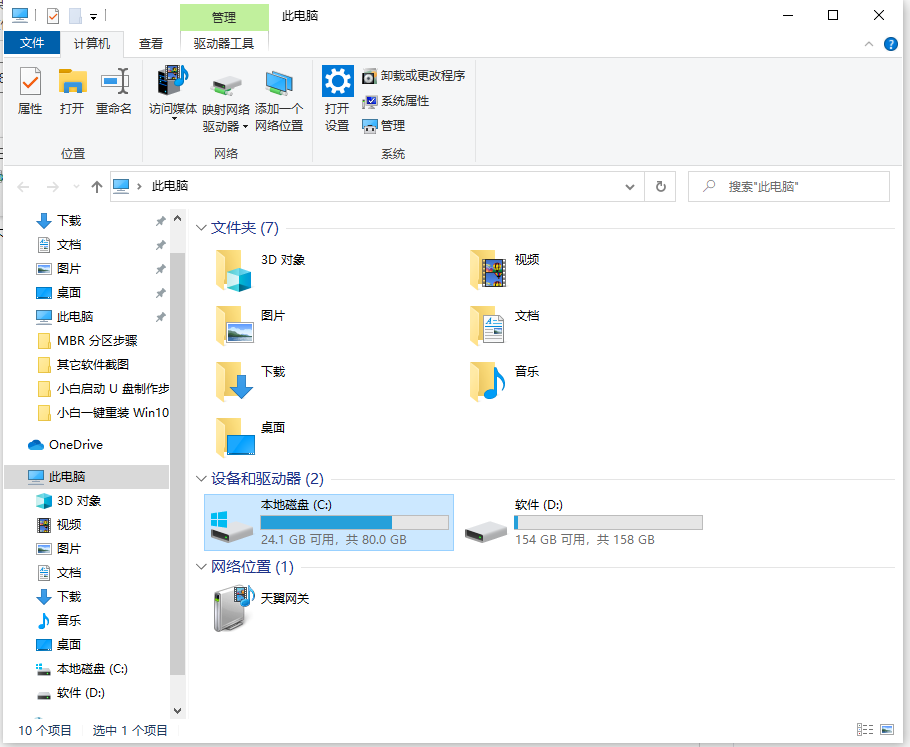- 编辑:飞飞系统
- 时间:2023-08-04
从win7系统开始,虚拟wifi热点功能就被隐藏在windows系统内部了。通过简单的设置,win10就可以设置wifi热点,让手机、平板等移动设备通过免费wifi连接到虚拟wifi网络。那么,win10如何设置wifi,win10如何设置wifi热点呢?让我给你一个详细的解答。
当没有WiFi路由器或WiFi路由器出现故障时,我们可以使用Windows 10作为iPhone、Android手机或其他移动设备的WiFi热点,即允许Windows 10电脑与其他无线设备共享其以太网或无线互联网连接。那么:Win10怎么创建wifi热点呢?下面我们详细了解一下如何使用Windows 10作为WiFi热点。
Win10怎么创建wifi热点
右键单击“开始”菜单,选择“命令提示符(管理员)(A)”,以管理员身份运行cmd命令提示符。
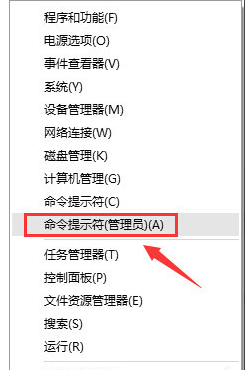 创建热点电脑图-1
创建热点电脑图-1
在命令提示符下输入:netsh wlan set Hostednetwork mode=allow ssid=JayFan key=12345678,回车执行命令。
(ssid是无线热点显示的名称,key当然是无线热点的密码。)
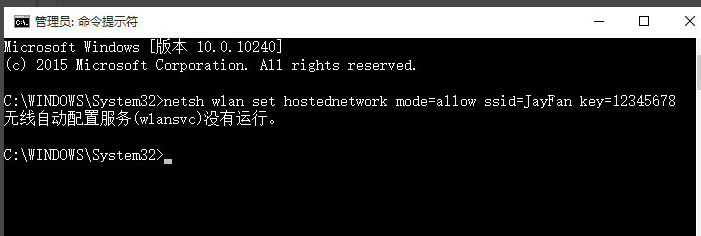 创建热电脑图-2
创建热电脑图-2
在网络和共享中心——“更改适配器设置”界面中,出现一个名为“Microsoft Virtual WIFI Miniport Adapter”的无线网卡。
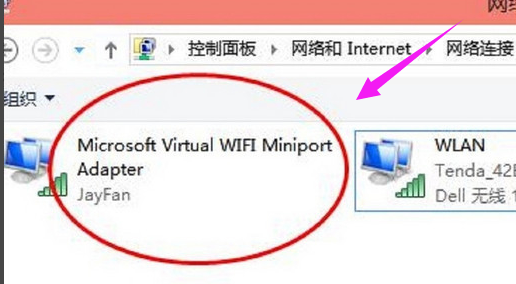 无线网络计算机图-3
无线网络计算机图-3
在网络和共享中心,找到正常连接Internet的网络,点击它,在属性中选择“共享”,勾选“允许其他网络用户通过这台计算机的Internet连接进行连接”。并且家庭网络连接选择虚拟wifi“Microsoft Virtual WIFI Miniport Adapter”,单机“OK”
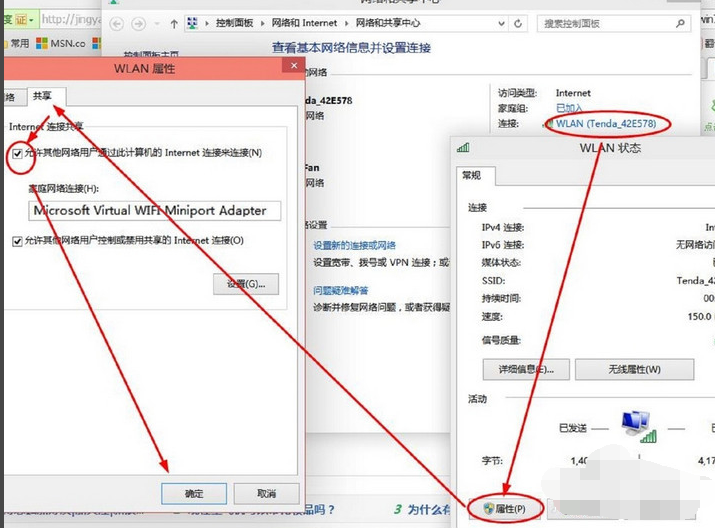 wifi电脑图4
wifi电脑图4
在刚刚打开的具有管理员权限的命令提示符中输入:netsh wlan startHostedNetwork并回车。
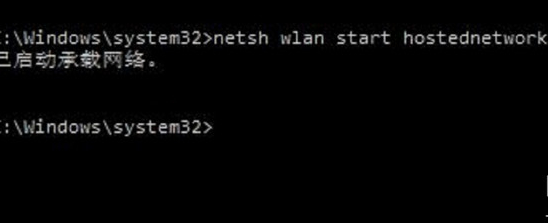 创建热点计算机图-5
创建热点计算机图-5
显示已成功启用,然后您可以在手机或平板上搜索无线wifi,输入密码12345678即可登录互联网
以上就是Win10创建wifi热点的操作方法。